
ZUP - zigzag universal con patrones Pesavento: Interfaz gráfica. Adiciones y mejoras. Tridente Andrews en ZUP
Introducción
Para ajustar el ZUP se usan 369 parámetros. Configurar el ZUP a través de la ventana estándar de edición de parámetros resulta difícil. De hecho, es complicado incluso encontrar el parámetro necesario. Debido a su complejidad de configuración, muchos ajustes no están demandados.
En la versión 151, se intentó implementar la interfaz gráfica del ZUP. Se creó simultáneamente un cierto número de nuevas capacidades. Escribimos sobre ello en el artículo "ZUP - zigzag universal con patrones Pesavento. Búsqueda de patrones. Interfaz gráfica."
En la versión 152, se ha creado un editor de patrones de cinco puntos como nuevo elemento de la interfaz gráfica. También escribimos sobre ello en el segundo artículo acerca de la interfaz gráfica "ZUP - zigzag universal con patrones Pesavento. Búsqueda de patrones."
En la versión 153, la edición de casi todos los parámetros del ZUP se puede realizar a través de la interfaz gráfica. Escribiremos sobre ello en primer lugar en el siguiente artículo.
Una observación significativa. Al iniciar la versión 153, los valores de los parámetros se registran en un archivo. A continuación, al trabajar con la interfaz gráfica, podremos configurar el ZUP solo a través de la misma. Pero sí que habrá varios parámetros que podremos ajustar solo en la ventana de edición de parámetros. Estos parámetros son pocos, y hablaremos sobre ellos aparte.
Nos queda la posibilidad de trabajar con el ZUP como lo hacíamos antes, es decir, editando los parámetros a través de la ventana de edición. Pero entonces deberemos desactivar la interfaz gráfica. La interfaz gráfica se puede desactivar estableciendo el parámetro ExtPanel=false al iniciar el ZUP.
Parte 1. Nuevos elementos de la interfaz gráfica
En la versión 153, los parámetros del ZUP se ajustan a través de 29 menús diferentes. A conitnuación, mostramos la descripción de las principales novedades sin ofrecer detalles en exceso.
Menú de ajuste de los zigzags
En el menú de selección de los instrumentos gráficos, ahora tenemos el botón ZZ: ![]()
Con la ayuda de dicho botón, se establece el valor del parámetro ExtIndicator.

Después de pulsar el botón ZZ, aparecerán 16 botones que se corresponden con todos los posibles valores del parámetro ExtIndicator. Al pulsar cualquiera de los 16 botones, estableceremos el valor correspondiente del parámetro ExtIndicator. Se muestra simultáneamente el menú para editar los parámetros de los zigzags correspondientes. Al pulsar el botón 11, se activa el modo de búsqueda de patrones. Si no usamos la interfaz gráfica con ExtPanel=false, la búsqueda de patrones se activará estableciendo el parámetro ExtIndicator=11. Hasta la versión 153, precisamente de esta forma se activaba el modo de búsqueda de patrones.
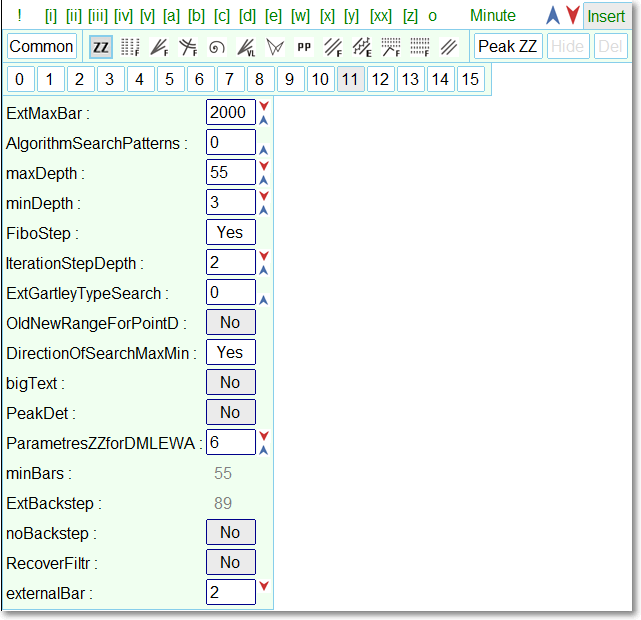
En este menú se muestran solo los parámetros de los zigzags usados para buscar los patrones.
Se han introducido de forma adicional cuatro parámetros no relacionados con la configuración del zigzag.
-
ExtGartleyTypeSearch - activa el modo de búsqueda de patrones "juguete chino".
-
OldNewRangeForPointD - establece el tamaño del marco de la zona de viraje del punto D de los patrones. En las primeras versiones del ZUP, el algoritmo de cálculo creaba un marco de gran tamaño. En las últimas versiones del ZUP, hemos modificado el algoritmo de cálculo del marco, y el marco es ahora pequeño.
-
DirectionOfSearchMaxMin - establece el orden de búsqueda de patrones. Primero se buscan los patrones de tamaño grande o pequeño. Con un valor del parámetro ExtGartleyTypeSearch=0 se realiza la búsqueda de un patrón. En este caso, el valor del parámetro DirectionOfSearchMaxMin influye en el patrón que será encontrado. Para los valores ExtGartleyTypeSearch>0 en el modo "juguete chino", pueden encontrarse patrones grandes y pequeños.
-
bigText - activa la muestra con letra grande del nombre del patrón encontrado en la esquina superior derecha de la ventana con el gráfico. El parámetro bigText también se activa y configura en el menú Common. En el modo ExtIndicator=11 se usa el ajuste bigText con la ayuda del menú número 11. Con todos los demás valores ExtIndicator el ajuste de bigText se toma del menú Common.
Estos cuatro parámetros han sido añadidos al menú de ajustes del zigzag para buscar los patrones para configurar los patrones de forma operativa.
El menú ExtIndicator=11 es el primer menú universal. En este menú se configura el zigzag y los parámetros principales para la búsqueda de patrones.
En varios algoritmos de los zigzags se puede usar, por ejemplo, el parámetro minBars y algunos otros. Antes, al cambiar los valores de los parámetros a través de la ventana de edición de parámetros para los diferentes modos de ExtIndicator, teníamos que cambiar el valor del parámetro minBars . Pero lo más probable es que nadie haya hecho esto, y, por dicha causa, ciertas capacidades del ZUP no han sido utilizadas.
En la versión 153, para cada valor de ExtIndicator se guardan los valores individuales de los parámetros homónimos. Después de realizar la configuración preliminar de todos los zigzags, es posible alternar entre los diferentes algoritmos de los mismos, basta con pulsar el botón correspondiente y se destacará el zigzag con los ajustes individuales.
Ahora es más sencillo analizar los algoritmos de funcionamiento de los distintos zigzgas. En las primeras versiones del ZUP, se analizó el algoritmo de funcionamiento del zigzag estándar, que se usa en los modos ExtIndicator=0, ExtIndicator=6 y ExtIndicator=11. Como resultado, se encontraron los ajustes para la estrategia DML&EWA. Estos ajustes se conectan con la ayuda del parámetro ParametresZZforDMLEWA. Con un valor ParametresZZforDMLEWA=0, podemos establecer cualquier otro ajuste para el zigzag estándar. Y con ParametresZZforDMLEWA>0 se activarán los ajustes especialmente seleccionados. Con estos ajustes se muestra el zigzag; algunos rayos del mismo ayudan a detectar las zonas de Elliott. La vinculación a los extremos de este zigzag del tridente de Andrews crea una excelente herramienta analítica. Pero hablaremos de ello en la segunda parte del artículo.
Describiendo el trabajo con los botones de edición de parámetros
El valor de cada parámetro puede ser editado. Para ello, se muestran los botones de edición de los parámetros con algoritmos individuales
Vamos a enumerar los posibles algoritmos de trabajo de los botones de edición de parámetros usados en los diferentes menús.
Botón de edición de los parámetros lógicos. Establece el valor SÍ o NO. ![]()
Basta con pulsar sobre este botón para cambiar el parámetro.
Botones de edición de los parámetros numéricos.
Botones para los parámetros de tipo entero: ![]()
El valor del parámetro se puede editar pulsando las flechas, o bien pulsando directamente sobre el número e introduciendo el valor necesario. Al pulsar las flechas, el valor del parámetro cambia en 1 unidad. Para algunos parámetros se han establecidos unos límites dentro de los cuales puede cambiar el parámetro. Al introducir un número que se salga de los límites establecidos, el valor del parámetro se establecerá igual al límite correspondiente.
Existen parámetros de tipo entero que funcionarán solo al indicar algún valor de otros parámetros. Al colocar el cursor sobre un campo con el número de un parámetro de este tipo, en la pista emergente se mostrará el nombre del otro parámetro que influye en el funcionamiento de este parámetro.
Hablamos de los llamados botones dependientes: 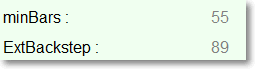 En la pista emergente se mostrará un mensaje que indica que estos botones funcionarán en el modo de edición tras establecer el parámetro ParametresZZforDMLEWA=0.
En la pista emergente se mostrará un mensaje que indica que estos botones funcionarán en el modo de edición tras establecer el parámetro ParametresZZforDMLEWA=0.
Existen parámetros independientes con botones de edición ocultos. Los botones aparecerán en el menú después de establecer el valor permitido del parámetro del que depende. Esto excluye el cambio de parámetros que no influye en nada.
Para los parámetros establecidos con números decimales, ![]() es posible cambiar el valor en 0,1 con la ayuda de las flechas. El resto es igual que para los parámetros de tipo entero.
es posible cambiar el valor en 0,1 con la ayuda de las flechas. El resto es igual que para los parámetros de tipo entero.
Botones para editar las listas de los niveles de Fibonacci:
![]()
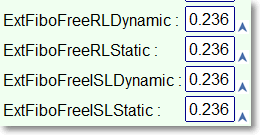
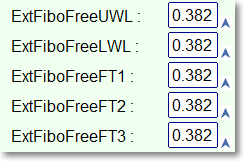
Con la ayuda de las flechas, en estos botones se selecciona un valor de la lista, mientras que la edición del parámetro se realiza introduciendo directamente la cifra. Para algunos parámetros, es posible añadir valores adicionales al final, o eliminar los últimos valores de la lista. Hay listas en las que el primer valor es igual a 0. Este valor es necesario para dibujar el objeto gráfico en el que se usa esta lista.
Botones para editar el parámetro de color. 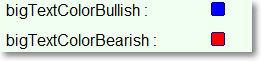 Al pulsar sobre el cuadradito coloreado, se muestra el recuadro de valores
Al pulsar sobre el cuadradito coloreado, se muestra el recuadro de valores
colores: 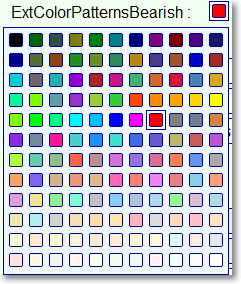
Asimismo, existen botones para editar la lista de colores: 
Con la ayuda de este botón, podremos cambiar el color de los símbolos de las ondas y los objetos gráficos vinculados a los símbolos de marcado de ondas utilizando la interfaz gráfica. Esto se logra cambiando el color del cuadradito de la izquierda. En este ejemplo, el cuadradito verde. Con el cuadradito de color Honeydew de la derecha se cambia el color del canal equidistante y el canal del tridente de Andrews, vinculados a los símbolos de marcado de ondas. Ya hablamos sobre la vinculación de instrumentos a los símbolos de marcado de ondas en el primer artículo sobre la interfaz gráfica ZUP.
Con la ayuda del botón, ![]() cambiamos la lista de objetos usados para mostrar los patrones en el modo "juguete chino". Para ello, elegimos el elemento de la lista con las flechas de los botones.
cambiamos la lista de objetos usados para mostrar los patrones en el modo "juguete chino". Para ello, elegimos el elemento de la lista con las flechas de los botones.
Botón para editar el parámetro de bits: ![]() .En este ejemplo, en cada posición podemos encontra el valor 0 o 1. Al colocar el cursor sobre la posición, en la pista emergente se mostrará el nombre del objeto gráfico en el que influye el cambio de este bit. Para cambiar el valor en la posición seleccionada, basta con clicar sobre la posición elegida.
.En este ejemplo, en cada posición podemos encontra el valor 0 o 1. Al colocar el cursor sobre la posición, en la pista emergente se mostrará el nombre del objeto gráfico en el que influye el cambio de este bit. Para cambiar el valor en la posición seleccionada, basta con clicar sobre la posición elegida.
Menú Default
Al pulsar el botón con los símbolos de los instrumentos gráficos en el menú de selección del instrumento gráfico, se muestra el botón adicional Default. Al pulsar el botón con el símbolo de la espiral, el botón Default se muestra de forma abreviada. En forma de símbolo D.
Con la ayuda del botón Defaul se muestran los ajustes de los parámetros de los instrumentos gráficos correspondientes.
Existen ciertas diferencias en el ajuste de los parámetros al usar o no la interfaz gráfica. Vamos a mostrar las diferencias usando como ejemplo los abanicos de Fibonacci.
Al configurar los abanicos de Fibonacci, hasta la versión 153, los parámetros se ajustaban a través de la ventana de edición de parámetros de la forma que sigue:

El menú Default para los abanicos de Fibonacci tenía este aspecto:
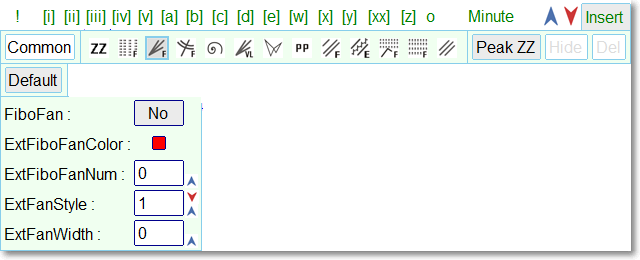
El número de parámetros del ZUP al crear el mismo, ha aumentado a un ritmo catastrófico. Para no aumentar el número de parámetros, la inclusión de algunos objetos gráficos se ha realizado estableciendo el color del parámetro. En concreto, los abanicos de Fibonacci se incluían estableciendo el color del parámetro ExtFiboFanColor. Si se establecía el color None, los abanicos de Fibonacci no se mostraban. Establecer cualquier otro color era igual a incluir la muestra de los abanicos de Fibonacci con el color establecido. Para la interfaz gráfica, el número de parámetros no es algo de vital importancia. Por eso se introdujo un nuevo parámetro lógico, FiboFan. Con este parámetro se activa la muestra de los abanicos de Fibonacci. Asimismo, se ha implementado para todos los demás parámetros el establecimiento del color con el que se establecía la muestra en la pantalla del objeto gráfico correspondiente. Había muchos parámetros así.
Otra propiedad de los parámetros en el menú Default.
Antes de la versión 153, al vincular los instrumentos gráficos a los extremos del zigzag con la ayuda de la interfaz gráfica, el color de los instrumentos gráficos se establecía en azul para todos los instrumentos gráficos. En la versión 153, el color y el estilo de los instrumentos gráficos vinculados a los extremos del zigzag se establece a través de los parámetros en el menú Default. Ya hablamos sobre la vinculación de los instrumentos gráficos a los extremos del zigzag en el primer artículo sobre la interfaz gráfica del ZUP.
Los instrumentos gráficos vinculados a los extremos del zigzag o a los símbolos del marcado de ondas se guardan en un archivo. Sus ajustes individuales, como el color y algunos otros parámetros, se pueden redactar con la ayuda del menú. Este menú adicional aparece después de crear el instrumento gráfico correspondiente. También escribimos sobre ello en el primer artículo sobre la interfaz gráfica del ZUP. Estos instrumentos gráficos se muestran siempre en el mismo lugar del gráfico.
Los instrumentos gráficos mostrados con la ayuda del menú Default pueden ser estáticos y dinámicos. Estos instrumentos gráficos no se guardan en el archivo. Su ubicación en el gráfico puede cambiar.
Los instrumentos gráficos dinámicos se vinculan a los dos o tres primeros extremos del zigzag, incluyendo el extremo con el número 0. Cuando aparece el primer rayo del zigzag o el primer cambio de tamaño del primer rayo, los instrumentos dinámicos se vinculan de nuevo a los nuevos extremos.
Los instrumentos gráficos dinámicos no se vinculan nuevamente cuando aparece un nuevo rayo. Pero si se cambia algún parámetro o se alterna un marco temporal, el instrumento gráfico estático también se vinculará a los extremos acutales. Existe la posibilidad de mostrar los instrumentos gráficos estáticos de modo dinámico. Hablaremos de ello en la segunda parte del artículo.
Para que el menú Default se muestre por completo verticalmente, la resolución del display de la computadora en vertical no deberá ser inferior a 800 puntos.
Para los patrones Gartley y el tridente de Andrews, en el menú Default se muestra una gran cantidad de parámetros. Los parámetros se muestran en varias columnas. Para los patrones Gartley, los patrones se muestran en 5 columnas. Para el tridente de Andrews, los parámetros se muestra en 11 columnas. Dependiendo del tamaño de la ventana con el gráfico en horizontal, puede que no se muestren en el gráfico todas las columnas al mismo tiempo. En este caso, el menú se divide en varias páginas. Podemos elegir cualquier página del menú Default con la ayuda del botón ![]() .
.
El menú Default para los patrones Gartley o el tridente de Andrews puede cerrar todo el gráfico. En caso necesario, podemos mostrar en la pantalla solo una columna del menú. Para ello, usamos el botón: ![]() .
.
Para mostrar rápidamente el tridente de Andrews vinculado a determinados extremos, podemos utilizar el menú pequeño. Este menú se muestra pulsando en el botón small menu.
La primera columna del menú Default del tridente de Andrews tiene por defecto el siguiente aspecto:
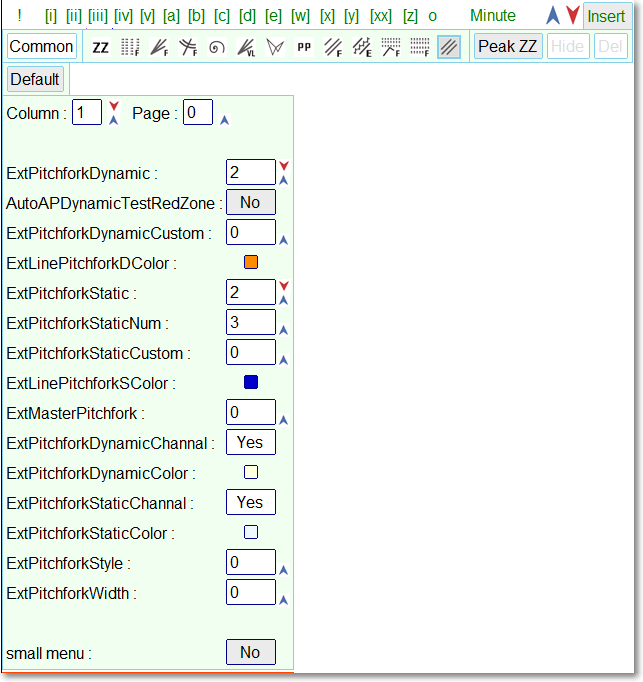
Menú pequeño del tridente de Andrews: 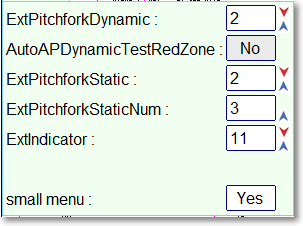
En el menú pequeño, los dos parámetros superiores se usan para establecer la muestra del tridente dinámico de Andrews. Los dos parámetros siguientes se usan para establecer el tridente estático de Andrews. Con la ayuda del parámetro ExtIndicator, se establece el algoritmo del zigzag. Más abajo, pueden mostrarse los parámetros para el ajuste del zigzag correspondiente.
Con la ayuda del menú pequeño, podemos seleccionar rápidamente los extremos para vincular el tridente de Andrews. Esto resulta útil al realizar el scalping del mercado con marcos temporales pequeños.
El menú pequeño es el segundo menú universal. En este menú podemos configurar los diferentes zigzags, además de activar el tridente de Andrews.
Los dos menús universales: el menú ZZ ExtIndicator=11 y el menú pequeño, permiten activar y ajustar rápidamente las principales herramientas del ZUP, es decir, la búsqueda de patrones y el tridente de Andrews. Podemos realizar un ajuste más preciso del tridente de Andrews y la búsqueda de patrones a través del menú Default de los instrumentos gráficos correspondientes.
Al pulsar el botón para trabajar con los patrones de Gartley, aparte del botón Default, se muestra de forma adicional el botón Choice and creation of 5 dot patterns:

En la versión 152, existía el botón Select. Con el botón Select, se activaba el menú de selección de los patrones para la búsqueda. A través del punto de este menú, se llamaba a la ventana con el editor de patrones.
En la versión 153, el contenido del menú Select se ha reubicado en la primera columna del menú Default. El punto de llamada de la ventana con el editor de patrones ha sido sustituido por el botón Choice and creation of 5 dot patterns.
Asimismo, se ha restaurado la muestra del monitor de patrones cuando están seleccionados en el gráfico los paneles de la interfaz gráfica. El monitor de patrones se encuentra activado por defecto y se muestra por debajo de la columna Default, bajo las ventanas del menú. En las versiones 151 y 152, el monitor se mostraba después de eliminar con la tecla ESC todos los paneles de la interfaz gráfica.
Menú Common
Todos los parámetros del ZUP no implicados en el menú ZZ, el menú Defaul o en otros elementos de la interfaz gráfica, están ubicados en el menú Common:
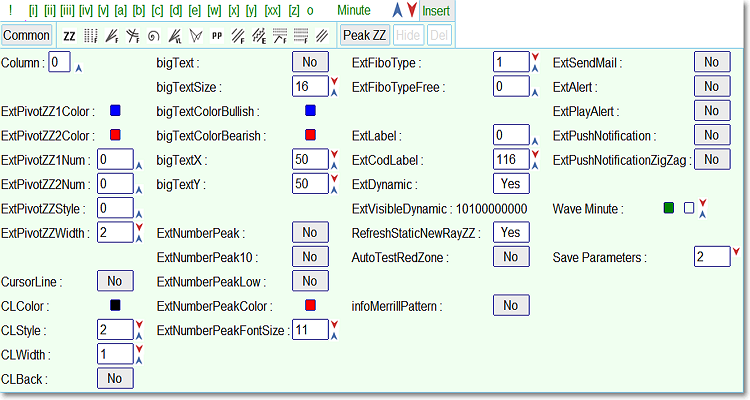
Las cuatro columnas del menú Common pueden no caber en la ventana abierta debido al pequeño tamaño de la ventana con el gráfico en horizontal. En este caso, el menú se dividirá en varias páginas y aparecerá el botón Page con flechas para seleccionar la página del menú.
En el menú Common, se han añadido parámetros adicionales  . Con la ayuda de este parámetro, se edita la lista de colores de los niveles de onda y los colores vinculados a los picos de onda de los instrumentos gráficos.
. Con la ayuda de este parámetro, se edita la lista de colores de los niveles de onda y los colores vinculados a los picos de onda de los instrumentos gráficos.
El parámetro Save Parameters crea la zona de uso de los parámetros del ZUP guardados.
Con un valor Save Parameters=0, los parámetros guardados pueden ser utilizados por cualquier ejemplar del ZUP en cualquier gráfico mostrado en este terminal Metatrader 4.
Con un valor Save Parameters=1, los parámetros guardados pueden ser utilizados solo en el instrumento financiero en el que se han guardado los parámetros.
Con un valor Save Parameters=2, los parámetros guardados pueden ser utilizados solo en la ventana actual con el gráfico. Este valor está activado por defecto.
Parámetros configurables solo a través de la ventana de ajuste de parámetros
Ya solo quedan los parámetros que se configuran a través de la ventana de ajuste de parámetros. Vamos a enumerarlos.
Parámetros que han perdido su valor después de que se haya creado la interfaz gráfica:
ExtSave.
Para la búsqueda de patrones: CustomPattern, NameCustomPattern, minXB, maxXB, minAC, maxAC , minBD, maxBD, minXD, maxXD.
Para el tridente de Andrews: ExtCustomStaticAP, AutoMagnet, AMBars, ExtPitchforkCandle, ExtDateTimePitchfork_1, ExtDateTimePitchfork_2, ExtDateTimePitchfork_3, ExtPitchfork_1_HighLow.
Parámetros que no se corresponden con la ideología del ZUP:
chHL_PeakDet_or_vts, NumberOfBars, NumberOfVTS, NumberOfVTS1.
Parámetros que no tenemos que editar de forma operativa:
ExtObjiectColor , ExtObjiectStyle, ExtObjiectWidth.
Los dos siguientes parámetros no se deben editar a través de la interfaz gráfica. Al cambiarlos a través de la interfaz gráfica, pueden surgir problemas difíciles de resolver.
ExtPanel , ExtSet.
Los dos parámetros siguientes pueden aplicarse cuando en la pantalla no hay paneles con interfaz gráfica:
info_comment, infoTF.
ExtVisible - este parámetro no puede utilizarse con la interfaz gráfica.
Otros parámetros:
ZigZagHighLow, ExtReset.Qué hacer si surgen errores en el funcionamiento del programa
Hay muchos parámetros, por lo que no debemos excluir una situación así. Como resultado del establecimiento de alguna combinación de valores en los parámetros, el programa podría quedarse colgado y obligarnos a finalizarlo forzosamente. El reinicio del programa o el cambio de marco temporal no ayudan. En esta situación, debemos colocar el cursor sobre el signo de interrogación en la esquina superior izquierda o sobre el número 2 asignado con el parámetro Save Parameters en el menú Common. En la pista emergente se mostrará el número de la ventana con el gráfico. Lo registramos. A continuación, abrimos el catálogo de datos del terminal con la combinación de teclas Ctrl+Shift+D y entramos en el catálogo MQL4\Files\ZUP. En este, tenemos que encontrar el archivo del tipo spR_(número de la ventana registrada).bin. Luego, eliminamos este archivo, si se encuentra ahí. Después de eliminarlo, intentamos cargar el programa. Es posible que se restaure el funcionamiento. Si no se ha restaurado, deberemos entrar en el catálogo MQL4\Files\ZUP\SaveParameters y encontrar el archivo del tipo pE(número de ventana registrada).bin. Después, eliminamos este archivo o lo enviamos para analiazar el problema. En este archivo se guardan todos los valores de los parámetros del ZUP para la ventana con el gráfico en el que ha sucedido el bloqueo.
En caso de que surjan problemas, rogamos al lector que lo comunique. En la pestaña de Expertos se muestra información sobre los errores. Es necesario comunicar cualquier información sobre eventuales errores desde la pestaña de Expertos. Todos los errores serán solucionados lo más rápidamente posible.
Elementos de la interfaz gráfica no descritos anteriormente en el artículo
Los puntos del menú de selección de los instrumentos gráficos se pueden reubicar en otro lugar para que resulte más cómodo trabajar con el ZUP.
Para reubicar cualquiera de los puntos del menú, clicamos en el punto seleccionado del menú: ![]()
A continuación, pulsamos la tecla Shift y la flecha a la derecha o a la izquierda en el teclado de la computadora. Sin embargo, la pulsación de una flecha o la tecla Shift desplaza el punto del menú a la derecha o a la izquierda en una posición.
Para eliminar los elementos del marcado de ondas, así como para aumentar o reducir el nivel de marcado de ondas, hemos creado un servicio aparte.
Supongamos que tenemos un cierto marcado. Por ejemplo, la estructura de corrección ABC. Pulsamos la tecla Ctrl y clicamos con el ratón en el símbolo A, B o C con el marcado de ondas:
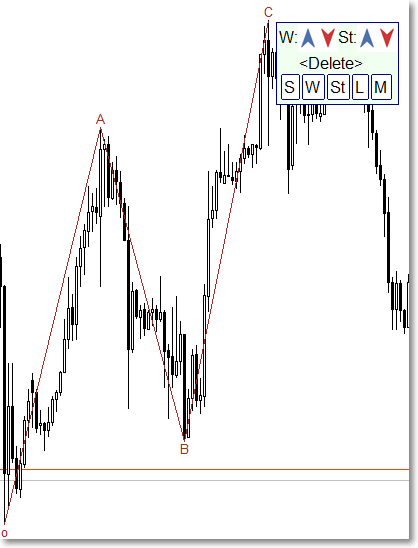
Se abrirá el menú de servicio.
Con la ayuda de la línea superior del menú, podemos aumentar o disminuir el nivel de la onda ABC con las flechas del símbolo W. o disminuir o aumentar los niveles de onda de todas las ondas que entran en las ondas ABC con la ayuda de las flechas del punto St.
Con la ayuda de la línea inferior del menú, podemos eliminar: el símbolo de onda - S, la onda - W, la estructura de onda - St, el nivel de onda - L o todo el marcado de ondas - M.
A juzgar por el número de lecturas de los primeros artículos del ZUP, lo más demandado es la búsqueda de patrones con la ayuda del ZUP. En menor medida, se usa el paquete del tridente de Andrews para analizar la situación de mercado. El tridente de Andrews sigue siendo injustamente infravalorado.
Parte 2. Una pequeña digresión teórica sobre los canales. Descripción del tridente de Andrews en el ZUP
El movimiento de los precios de mercado con frecuencia tiene lugar en los canales. El canal tiene tres puntos de vinculación. Desde el tercer punto de vinculación, el mercado trata de llegar hasta la mitad del canal, hasta la mediana, o bien hasta el límite opuesto del canal. Cuando se da el movimiento hacia la mediana, el viraje puede tener lugar junto a la mediana. Es decir, en la línea que pasa justo por la mitad del canal. O bien en el canal entre las líneas que dividen el canal en el 38% y el 62% de la línea inicial del canal. Aquí tenemos varias imágenes con ejemplos de estos canales con la pareja de divisas GBPUSD. Las imágenes no han sidoe specialmente seleccionadas.




En las cuatro imágenes mostradas anteriormente, se muestran canales también conocidos como líneas de Schiff. Es posible que estos canales también tengan otro nombre, pero ello no cambia su esencia.
Se trata de un uso bastante extendido de los canales. Asimismo, se ha percibido que el movimiento del mercado en un canal así, en la mayoría de los casos, tiene un carácter correctivo. Si usamos la terminología de las ondas de Elliott, estos movimientos son característicos en las ondas de corrección 2 y 4, así como para otras ondas de corrección en diferentes correcciones.
El tridente de Andrews también es un canal. En el tridente de Andrews podemos observar la tendencia del mercado a alcanzar la mediana o la pared opuesta del canal.

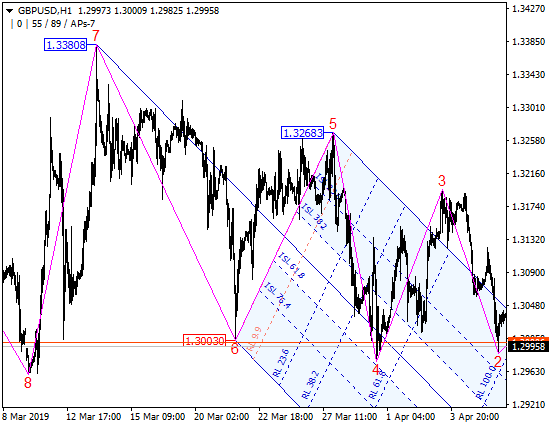
Estos canales son con frecuencia característicos para las ondas de impulso. Por ejemplo, para la onda 3, cuando tridente se vincula al inicio de la primera onda, al final de la primera onda y al final de la segunda onda.
En el ZUP, los dos canales mostrados anteriormente están unidos en un instrumento gráfico, "el conjunto de tridentes de Andrews".
Ejemplos de funcionamiento del conjunto de tridentes de Andrews.
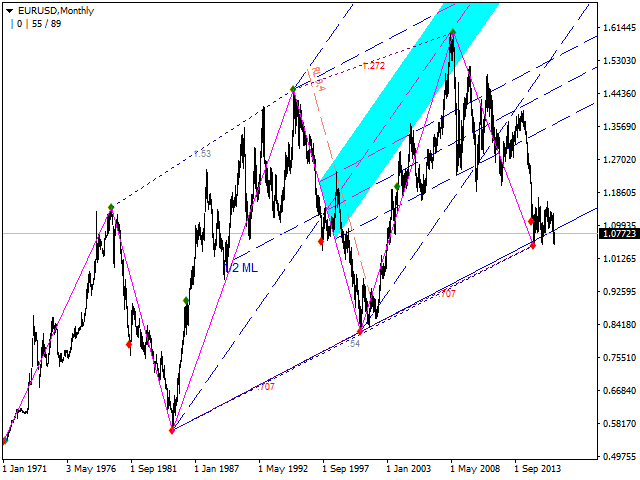
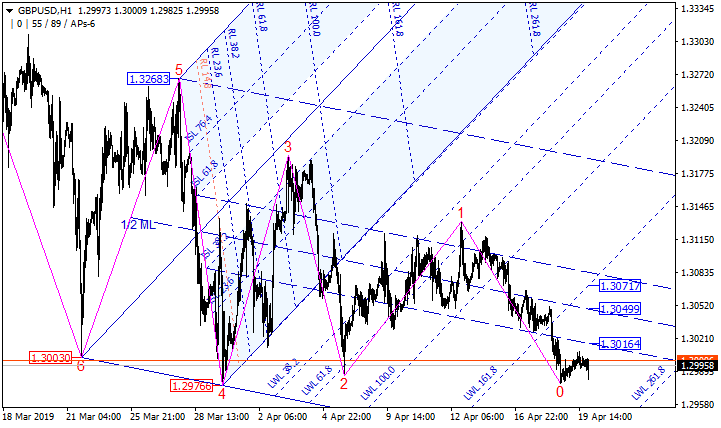

Más abajo, mostramos dos imágenes con la pareja de divisas GBPUSD, creadas el 26 de abril de 2019.
La primera de ellas es con H1. El mercado ha virado en el extremo 0. El viraje ha sucedido al alcanzar la pared opuesta del canal de las líneas de Schiff.
Vamos a comprobar el viraje del mercado en esta imagen y en la anterior, del extremo 1. ¿Con el cruce de qué líneas ha sucedido el viraje?
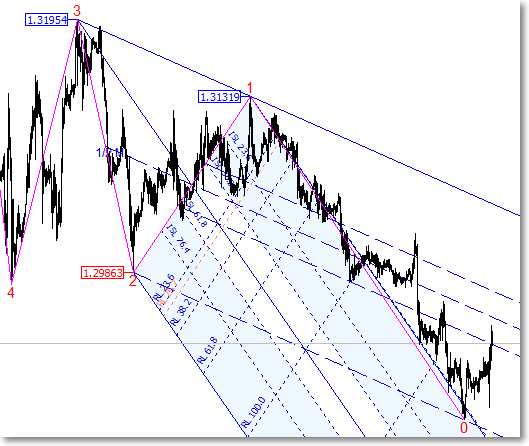
A continuación, pasamos a M15:
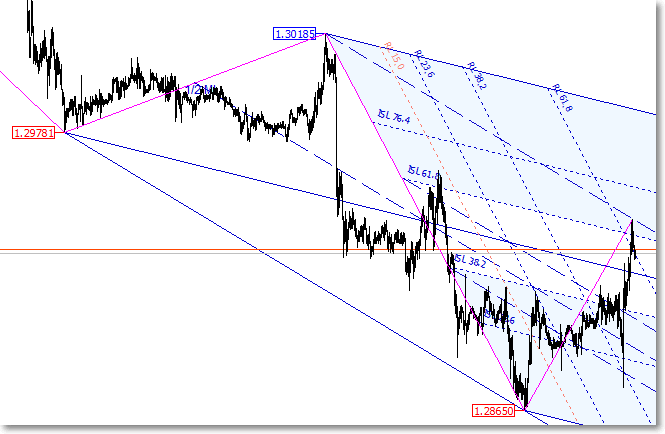
En la imagen, mostramos de forma adicional un gran número de otras líneas. Estas líneas no son aleatorias.
Ahora, vamos a pasar a la descripción del conjunto de tridentes de Andrews en el ZUP.
Descripción de los elementos del tridente de Andrews
Cada elemento del tridente de Andrews se considera un instrumento aparte.
Líneas de señal

La figura 1 fue creada el 22 abril de 2019 en el gráfico H4 EURGBP.
En la figura, se muestran los valores del parámetro ExtPitchforkStaticNum con los que se vincula el tridente a los extremos del zigzag correspondientes.
El tridente se dibuja con la ayuda de tres líneas que parten de los tres puntos de vinculación.
En el punto 5, comienza la mediana del tridente de Andrews. En el extremo del zigzag número 5, se encuentra el primer punto de vinculación del tridente.
El punto 4, comienza la línea FSL, la línea de señal final (finish signal line). En el extremo del zigzag número 4, se encuentra el primer punto de vinculación del tridente.
En el punto 3, comienza la línea SSL, la línea de señal inicial. En el extremos del zigzag número 3, se encuentra el tercer punto de vinculación del tridente.
Cuando el tridente de Andrews ha sido construido, a partir del punto 3 comienza la corrección o el viraje, es decir, comienza el movimiento del mercado dentro del tridente. Por eso, desde el punto 3 parte la línea de señal inicial, SSL.
El nombre de las líneas SSL y FSL, así como el de otras muchas, se adopta con respecto al ZUP.
ISL – líneas de señal internas - son las líneas azules punteadas, paralelas a las líneas SSL y FSL, que además se encuentran las líneas SSL y FSL.
Entre las líneas ISL 38.2 y ISL 61.8 se ha destacado el canal de color blanco. Este canal se llama canal de equilibrio. El mercado tiende a emitir los precios de una mercancía en este canal. Pero, con frecuencia, tiene lugar un viraje del mercado desde ISL 38.2, desde la mediana o desde ISL 61.8. Esta es una de las líneas más importantes. En la imagen presentada, podemos ver qué líneas han causado el viraje de mercado. En lo sucesivo, recomendamos observar los movimientos del mercado en el trindente de Andrews. Esto resulta útil para aclarar qué líneas provocan una corrección o un viraje de mercado. Es decir, qué líneas detecta el mercado.
En la práctica, las líneas de señal internas son niveles de Fibonacci en el canal del tridente de Andrews. Desde la línea SSL comienza el cálculo de los niveles de Fibonacci. La anchura del canal del tridente de Andrews desde SSL hasta la línea FSL se toma como el 100%.
Al inicio del artículo, mencionamos la táctica DML&EWA. Según esta táctica, se supone que resulta más sencillo pronosticar el posterior desarrollo de la situación del mercado con la ayuda de un tridente de Andrews vinculado a picos consecutivos de las ondas de Elliott finalizadas de un mismo nivel de ondas. Ello conlleva que no todos los extremos del zigzag pueden resultar útiles. Los extremos del zigzag no siempre pueden coincidir con la finalización de las ondas de Elliott. Si el mercado reacciona a las líneas del tridente de Andrews, entonces, probablemente, los extremos con el tridente vinculado a ellos suponen la finalización de las ondas de Elliott. Y precisamente estos extremos son los que debemos buscar. El pequeño menú Default para el tridente de Andrews es un ayudante imprescindible en esta tarea.
En la siguiente imagen, mostramos los parámetros que sirvieron para crear la figura anterior. Los parámetros han sido tomados de las diferentes columnas del menú Default para el tridente de Andrews. Para reforzar los conocimientos sobre los materiales expuestos, recomendamos al lector experimentar un poco con estos parámetros.
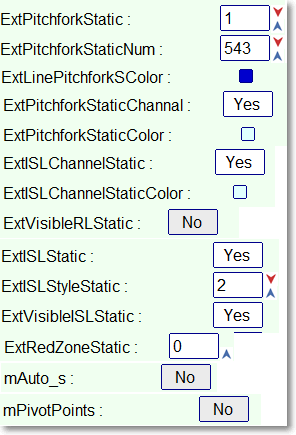
Si establecemos el parámetro ExtPitchforkStaticNum con un número entre 3 y 9, el tridente se vinculará a extremos del zigzag consecutivos. Si indicamos un número de tres dígitos, el tridente se vinculará a los extremos correspondientes a cada cifra del número. Es posible establecer los valores numéricos necesarios con las flechas del botón con este parámetro. Si introducimos un número de tres dígitos no permitido, el algoritmo de edición del número introducirá el valor permitido más cercano. El valor máximo permitido es 9 o 987. El mínimo es 3. Para el zigzag ExtIndicator=12, el valor máximo depende del valor del parámetro ExtPoint. Pero no debe ser superior a 9 o 987. Cuando establecemos la cifra 9, al algoritmo conecta el tridente con los extremos usando los números 9-8-7. El establecimiento del número de forma explícita indica a qué extremos se debe vincular el tridente. Dicho establecimiento también se conoce por modo ampliado de vinculación del tridente. Podemos establecer, por ejemplo, 852. Al introducir un número de dos dígitos, por ejemplo, 74, el tridente se vinculará a los extremos 7-4-3. De esta forma, se establcen los números para la vinculación de otros instrumentos gráficos estáticos en el ZUP.
Líneas de reacción y zona roja
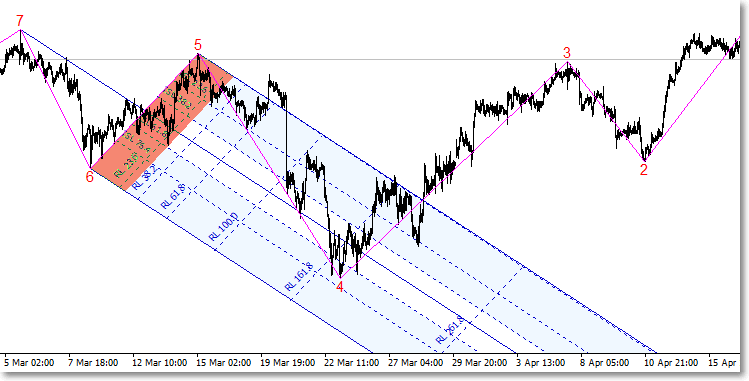
La figura 2 fue creada el 23 abril de 2019 en el gráfico H1 USDJPY.
En la figura 2 han aparecido las líneas de reacción – RL. Las líneas de reacción se muestran de forma paralela a la línea que pasa a través de los puntos 2 y 3 (6-5) de la vinculación del tridente. El segmento de la Mediana desde el punto 1 (7) hasta la mitad del segmento 2-3 constituye la base. Este segmento se considera igual al 100%. Junto a las indicaciones de las líneas de reacción podemos ver números, por ejemplo, 161.8 – RL 161.8 . La línea de reacción RL 161.8 se encuentra a una distancia del 161.8% del valor básico de la línea 2-3.
También podemos considerar las líneas de reacción como una escala temporal en un ejemplar concreto del tridente de Andrews. Un tridente de Andrews construido a partir de otros extremos, por ejemplo, a partir de los extremos de otros marcos temporales, funcionará con su propia escala temporal interna.
Podemos pronosticar la aparición de algún evento en el mercado usando ciertos tridentes aparte o la combinación de varios tridentes distintos. Encontrar los extremos a los que debemos vincular el tridente no siempre es una tarea fácil. Al encontrar los extremos correctos, el tridente comienza a "trabajar". El mercado interactúa activamente con las líneas del tridente. Por ello, entendemos que no podemos usar todos los extremos que surjan para vincular el tridente y otros instrumentos gráficos.
Así que vamos a proponer la siguiente tarea matemática. En el mercado, siempre hay extremos cuya vinculación a los mismos hace que el tridente de Andrews detecte las líneas del tridente e interactúe activamente con las líneas del mismo. Es decir, si el tridente está correctamente colocado, siempre podremos predecir los puntos de posible viraje del mercado.
En este caso, entendemos por viraje tanto el comienzo de la corrección, como el comienzo de la tendencia en la dirección opuesta.
Entendemos por líneas del tridente todas las líneas del conjunto de tridentes de Andrews sobre las que se habla en el apartado Descripción de los elementos del tridente de Andrews.
La resolución de esta tarea matemática reduce el elemento de casualidad al mínimo. Dicha resolución consiste en encontrar los extremos correctos. Una de las opciones para solucionar la tarea es el sistema DML&EWA.
En la figura, se ha destacado la zona roja con un paralelepípedo rojo. Cuando el mercado supera el límite derecho de la zona roja, se considera la confirmación del viraje. Después de este momento, podremos buscar una entrada conservadora al mercado. Con frecuencia, sucede un retorno a la línea SSL o al nivel del punto 3 (extremo 5 del zigzag) de la vinculación del tridente. Este será el posible punto de entrada en el mercado. El nivel de stop de coloca en este caso por encima del punto 3 (5).
La descripción de los parámetros se realiza para el tridente estático. Por eso, para configurar el tridente, debemos elegir en los nombres de los parámetros la palabra Static o la letra S. Para el tridente dinámico, los parámetros contendrán la palabra Dynamic o la letra D.
En la imagen de abajo, mostramos el menú con los parámetros para las líneas de reacción y la zona roja. En el menú se agrupan mayormente los parámetros relacionados con uno de los elementos del tridente.
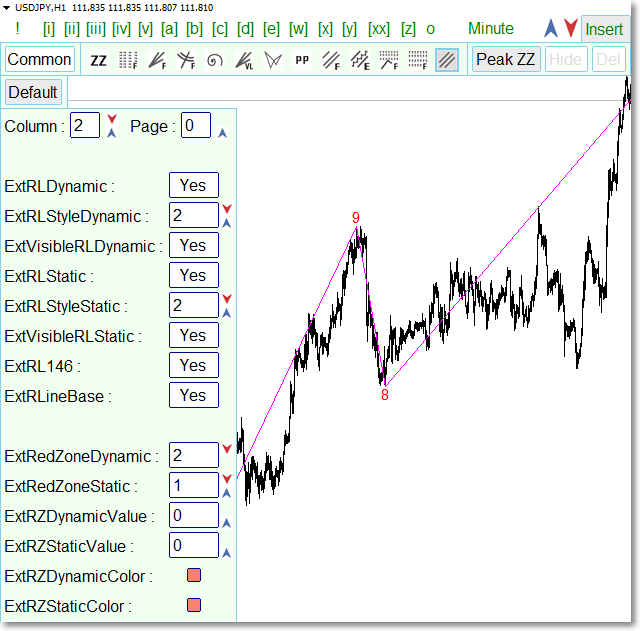
50% de la mediana. Líneas de Schiff. Líneas de advertencia. Líneas de control.
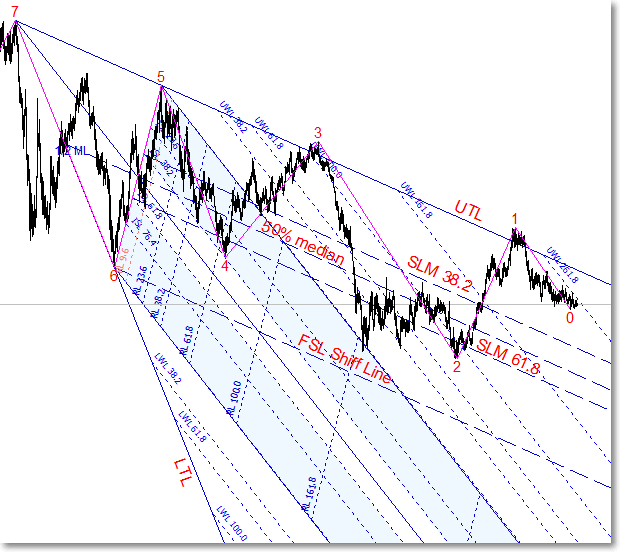
La figura 3 fue creada el 23 abril de 2019 en el gráfico Weekly EURUSD.
Vamos a trazar una línea a través de los extremos 7 y 5. Paralelamente a esta línea, trazaremos una línea a través del extremo 6. Obtendremos el canal de las líneas de Schiff.
Justo en mitad de este canal, pasa la línea del 50% de la mediana.
La línea 7-5 es la línea de señal inicial de las líneas de Schiff SSL Shiff Line.
La línea paralela que pasa por el extremo 6 se llama línea de Schiff de señal final - FSL Shiff Line.
Las otras líneas dentro del canal que son paralelas a la línea inicial de Schiff se llaman líneas de señal del 50% de la mediana - SLM.
Las líneas SLM 38.2 y SLM 61.8 limitan el canal del 50% de la mediana. Este canal se conoce como canal de equilibrio del 50% de la mediana, o canal de incertidumbre.
En la figura 3, también se muestran:
- UTL - línea de control de superior. En este caso, coincide con la línea SSL Shiff Line;
- LTL - línea de control de inferior;
- UWL - líneas de advertencia superiores;
- LWL - líneas de advertencia inferiores.
No hay necesidad de explicar el significado de todas las líneas mostradas. En la figura se ve todo perfectamente.
Parámetros:
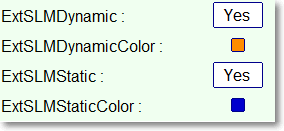
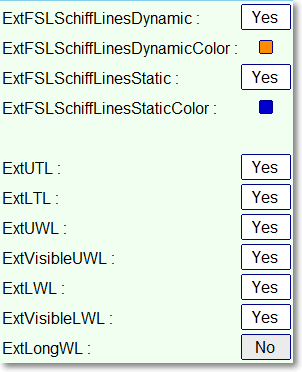
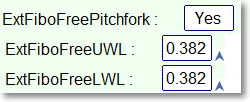
Tipos de tridente de Andrews
Dependiendo de la ubicación de los puntos de vinculación del tridente, podemos definir distintos tipos de tridente de Andrews.
Tridente de tendencia. El primer punto de vinculación se encuentra por debajo de los puntos 2 y 3.
Tridente de correción oblicuo.
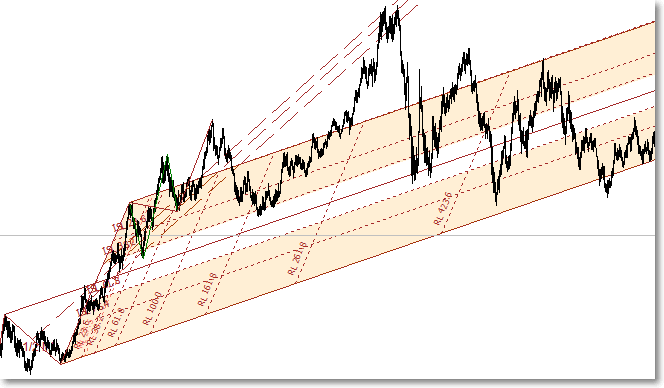
Tridente de correción.
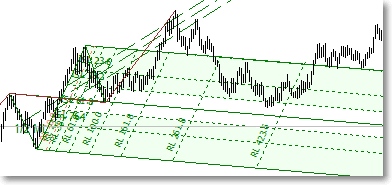
Otro tridente de corrección. Pero los datos ya son semejantes a los de viraje.
El primer punto de vinculación del tridente de viraje se encuentra un poco por debajo del tercer punto de vinculación. El tridente de viraje está dirigido ya en la dirección opuesta a la del tridente de tendencia. Este ejemplo resulta útil. El tridente se parece al de viraje. Pero no ha sucedido un viraje. Puede que haya pasado esto porque el tridente está vinculado a un nivel de onda inferior. En este nivel de onda, tiene lugar un movimiento de corrección del mercado. Corrección irregular en forma de superficie de onda.
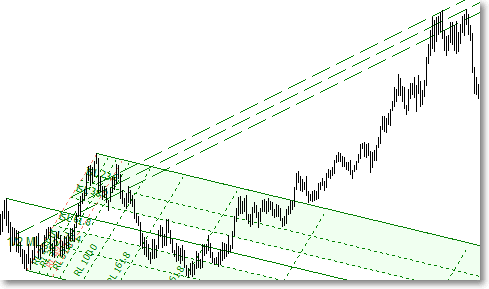
El tridente de viraje parece advertir un posible viraje.
Las figuras con los tipos de tridente fueron creadas el 23 abril de 2019 en el gráfico Weekly EURUSD.
En las figuras con los tipos de tridente, además del tridente de Andrews, también hemos dejado los canales de equilibrio del 50% de la mediana junto con el 50% de la mediana. Los movimientos del mercado, en la mayoría de los casos, tienen lugar desde las líneas de señal del tridente hacia las líneas de señal de las líneas de Schiff, y al contrario. Esto se ve muy bien en las figuras con los tipos de tridente.
Marcas de objetivo y zonas en el tridente
Las marcas de objetivo son un tipo propio de metas para el mercado. El mercado trata de alcanzar estos objetivos. Existe la posibilidad de determinar rigurosamente la muestra de marcas. Es decir, las marcas son, digamos, fijadas de forma constante a determinadas líneas. Pero podría desorientarnos. Por eso, en el ZUP se encuentra activado por defecto el modo automático de muestra de marcas. En este caso, además, el número de marcas y su ubicación en las líneas se regula de forma automática. Y esto depende del tipo de tridente. Para estos tipos de tridente, el número y la ubicación de las marcas es diferente.
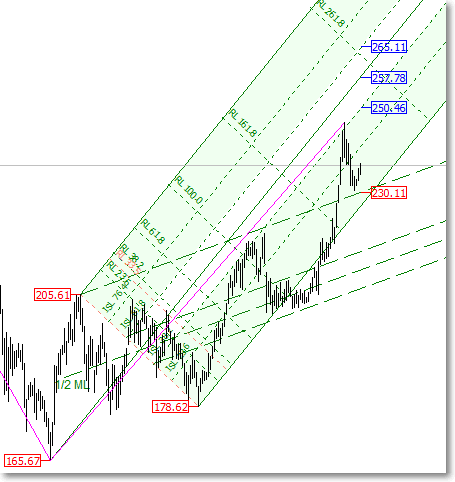
La figura con las marcas fue creada el 23 abril de 2019 en el gráfico D1 Sberbank.
Las marcas de objetivo en esta figura se han mostrado con los ajustes por defecto. Tres marcas para los puntos de vinculación del tridente. Cuatro marcas como posibles objetivos más cercanos para el tridente de tendencia. Las marcas por encima del precio de mercado se muestran en color azul. Las que están por debajo, en color rojo. El color de las marcas se ajusta con la ayuda de los parámetros.
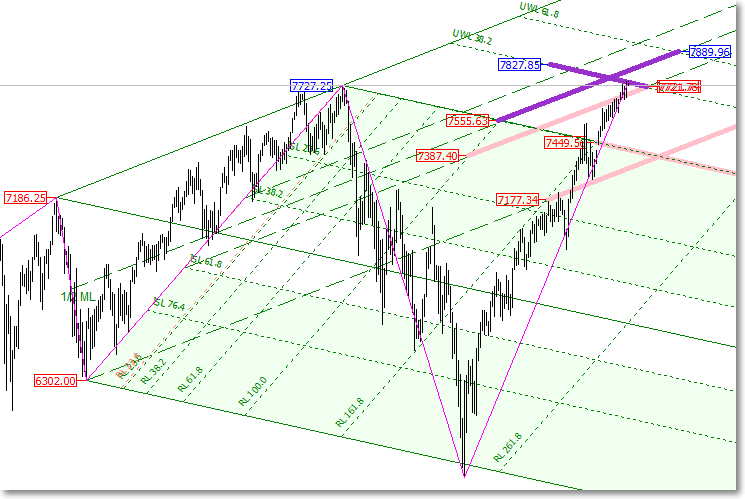
La figura con las marcas y las zonas de precio fue creada el 23 abril de 2019 en el gráfico D1 NQ.
Parámetros para trabajar con las marcas.
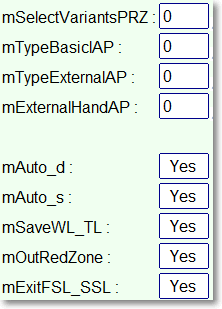
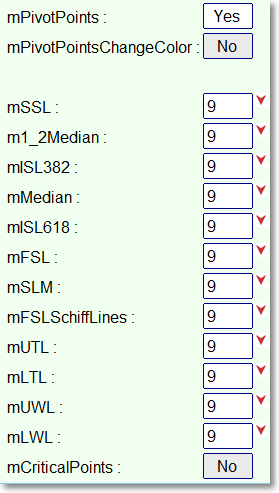
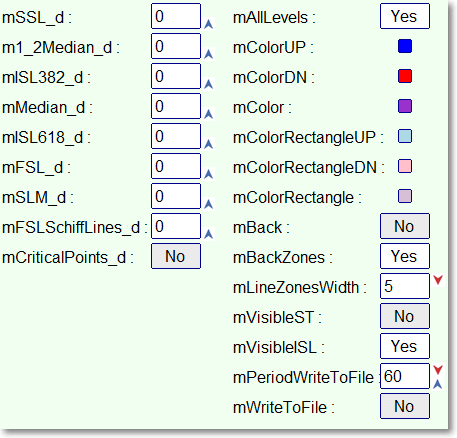
El tipo de marca se establece con un número entre el 0 y el 9. Por defecto, en la imagen con las acciones de Sberbank, se establece el número 0 - muestra de macas de objetivo. En la imagen con NQ, se ha establecido 9 - muestra de las zonas de objetivo. Los parámetros para trabajar con las marcas se encuentran en la segunda página del menú Default del tridente de Andrews. Los parámetros para las marcas comienzan con la letra m. Las marcas cuyos nombres finalizan en _d se usan para el tridente dinámico.
Los parámetros para el ajuste automático de las marcas mAuto_d, mAuto_s, están activados por defecto. En este caso, además, UTL, LTL, UWL y LWL y algunas otras líneas se mostrarán solo cuando el precio de mercado se desplace de tal forma que en estas líneas se deban mostrar necesariamente las marcas de objetivo.
Es mejor no tocar los 4 primeros parámetros. Estos parámetros sirven para crear las marcas cuando se muestran varios tridentes en la pantalla. En este caso, los diferentes cruzamientos de las líneas del tridente se pueden construir con marcas. Para estas variantes de uso del ZUP existen parámetros propios. En estos, se establece el tridente maestro y los tridentes adicionales. La descripción de estas variantes de funcionamiento del ZUP no se mostrará aquí. Este punto resulta más interesante a la hora de realizar investigaciones. Por ejemplo, en el nivel de ondas actual se muestra el tridente y también se muestra el tridente en el nivel de ondas mayor. Al darse ciertos cruzamientos en las líneas de diferentes tridentes, también podemos mostrar las marcas.
Tampoco conviene activar el registro de marcas en un archivo. Las marcas de un archivo se usaban para trabajar con otros programas dentro del proyecto DML&EWA, antes de crear la interfaz gráfica.
La exploración del resto de los parámetros para el tridente de Andrews la dejamos al lector.
También se muestran los elementos principales del tridente y los parámetros para trabajar con dichos elementos. Estos es suficiente para el trabajo práctico.
Solo queda hablar un poco del tridente dinámico y la configuración del tridente estático en el modo dinámico.
Modo dinámico de funcionamiento del tridente
El tridente dinámico se vincula a los extremos 2-1-0 del zigzag. Cuando aparece un nuevo rayo del zigzag y el extremo 0 se desplaza, el tridente dinámico vuelve a vincularse en el primer rayo. El tridente dinámico permite planear los posibles objetivos en caso de que el mercado vire a partir del 0 del extremo del zigzag.
Parámetros para activar el tridente dinámico: 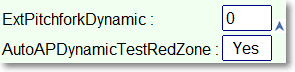
El parámetro ExtPitchforkDynamic puede adoptar un valor de 0 a 4. Para el tridente estático, el parámetro análogo ExtPitchforkStatic también adopta un valor de 0 a 4.
- 0 - tridente desactivado;
- 1- tridente de Andrews activado;
- 2- tridente de Andrews y líneas de Schiff activados - método principal de trabajo con el tridente de Andrews;
- 3 - activado el 50% del tridente o el tridente de usuario. En el tridente de usuario se puede cambiar el primer punto de vinculación;
- 4 - líneas de Schiff activadas.
Una vez activado el parámetro AutoAPDynamicTestRedZone, el tridente dinámico se muestra solo después de poner a prueba la zona roja.
Si hemos activado el valor del parámetro AutoAPDynamicTestRedZone, el tridente dinámico se mostrará constantemente. Pero, en este caso, las marcas de objetivo se mostrarán solo después de poner a prueba la zona roja.
Existe la posibilidad de activar el tridente estático en el modo dinámico. Para ello, debemos activar en el menú Common el parámetro ExtDynamic. Este parámetro se encuentra activado por defecto. En el parámetro de bits, ![]() deberemos activar el bit en la tercera posición de la izquierda en el valor 1. Después de pasar el tridente estático al modo dinámico, cuando aparezca un nuevo rayo del zigzag, el tridente estático se vinculará de nuevo. Todos los puntos de vinculación del tridente estático se desplazarán una posición.
deberemos activar el bit en la tercera posición de la izquierda en el valor 1. Después de pasar el tridente estático al modo dinámico, cuando aparezca un nuevo rayo del zigzag, el tridente estático se vinculará de nuevo. Todos los puntos de vinculación del tridente estático se desplazarán una posición.
De forma adicional, al activar el parámetro AutoTestRedZone, el tridente estático - cuando este funcione en el modo dinámico - se mostrará solo después de poner a prueba la zona roja en la nueva postura del tridente estático.
El parámetro ExtVisibleDynamic permite decidir qué instrumentos estáticos mostrar en el modo dinámico. Se trata de una variable de línea de bits. Contiene 11 bits de información. Cada símbolo en la línea se corresponde con un instrumento gráfico. Si hemos establecido (0) en la posición correspondiente, el instrumento estático no cambiará su postura cuando aparezca un nuevo rayo del zigzag. Si hemos establecido (1) en la posición correspondiente, el instrumento estático se desplazará a la derecha en un extremo cuando aparezca un nuevo rayo del zigzag.
Hay un total de 11 instrumentos. Vamos a enumerarlos según el orden en la lista:
1 - numeración de las rupturas del zigzag;
2 - niveles de Fibonacci estáticos y primer tipo de Fibonacci ampliado;
3 - tridente de Andrews estático y todo lo relacionado con el tridente;
4 - abanicos de Fibonacci estáticos;
5 - expansiones de Fibonacci estáticas;
6 - Versum Levels estáticos;
7 - arcos de Fibonacci estáticos;
8 - espiral de Fibonacci estática;
9 - Pivot ZigZag estático;
10 – canales;
11 - Fibo Time.
Por defecto, ExtVisibleDynamic = "10000000000"
Los instrumentos estáticos en el modo dinámico se readaptan solo cuando surge un nuevo rayo del zigzag.
Los instrumentos dinámicos se readaptan con cada cambio del primer rayo del zigzag.
En eso se diferencian los instrumentos dinámicos de los estáticos que funcionan en el modo dinámico.
Conclusión
Después de crear la versión 153, se implementaron cambios sustanciales en la metodología de trabajo del ZUP. Hasta la versión 153, era posible establecer los valores de los parámetros a través de la ventana estándar de edición de parámetros. En la versión 153, sigue siendo posible establecer los valores de los parámetros a través de la ventana de edición de parámetros, pero solo si la interfaz gráfica está desactivada. Es decir, debemos establecer ExtPanel=false.
Por defecto, la interfaz gráfica está desactivada. Al iniciar la versión 153 del ZUP por primera vez, los valores de los parámetros se trasladan a un archivo especial. A continuación, la configuración del ZUP se puede realizar a través de diferentes menús con botones para cambiar los parámetros.
En el artículo se describen los puntos principales del trabajo con los nuevos elementos de la interfaz gráfica. También se habla del trabajo con menús aparte o con ciertos puntos de otros menús. Los demás menús funcionan por analogía.
Asimismo, se ofrece información teórica resumida sobre los canales, y se describe detalladamente el trabajo con los canales, usando como ejemplo el tridente de Andrews en el ZUP.
También se realiza una breve descripción de los principales elementos del tridente de Andrews en el ZUP. Estos es suficiente para comprender el trabajo con el tridente de Andrews en el ZUP.
Además, se ofrecen pequeñas observaciones sobre el comercio con la ayuda del tridente de Andrews.
En el artículo hay multitud de imágenes con gráficos de mercado. En dichas imágenes se muestra el tridente de Andrews. Podemos observar los virajes del mercado al alcanzar distintas líneas del conjunto de tridentes de Andrews. Recomendamos al lector echar un vistazo a la historia del funcionamiento del tridente en diferentes marcos temporales y con instrumentos comerciales distintos. También con diferentes valores del parámetro ParametresZZforDMLEWA para el algoritmo del zigzag estándar y con distintos valores del parámetro ExtPitchforkStatic. Recomendamos cambiar el valor ExtPitchforkStatic con las flechas de 3 a 9 (987), y después de 987 a 3, observando la interacción del mercado con las diferentes líneas del conjunto de tridentes de Andrews.
En el artículo no se han descrito a propósito las situaciones en las que se usa el tridente en el estilo: "hacemos esto, y el resultado será este...". Hacemos hincapié en que cada uno intente por sí mismo mostrar el tridente con vinculación a diferentes extremos. Consideramos que esto resulta más útil que mostrar diferentes momentos interesantes. Este hecho limitaría la búsqueda de nuevas posibilidades por parte del lector, pues establece un marco rígido, y los mercados son un organismo vivo en el que suceden constantemente cambios. Los marcos rígidos dificultan la comprensión de lo que sucede, y hemos creado el ZUP con un cometido esencialmente investigador.
Vamos a mostrar el comentario de un usuario:
He comerciado con líneas de tendencia durante dos años. Me acostaba y me levantaba con estas líneas de tendencia, y llegaba incluso a soñar con ellas. Sin embargo, no sabía hacia dónde iba a dirigirse el precio si se separaba de la línea de tendencia. Con este indicador, ahora veo la profundidad del mercado. Lo que más me ha gustado del indicador es el tridente estático en combinación con el dinámico. Precisamente este tándem ofrece una amplia visión del mercado.
Fuentes adicionales de información
Recomendamos familiarizarse con las ondas de Elliott. Esto ayudará al usuario a usar el tridente de Andrews al analizar la situación del mercado.
En este sentido, también resultará útil familiarizarse con el sistema DML&EWA. El autor de este sistema es Ígor Serguéevich Bebeshin. Su nick en el foro es Putnik. El conjunto de tridentes de Andrews en el ZUP se ha creado con la ayuda de Ígor.
Podrá encontrar materiales sobre el sistema DML&EWA en el sitio web del autor. También existe un ciclo de webinars sobre el sistema DML&EWA en youtube.
Traducción del ruso hecha por MetaQuotes Ltd.
Artículo original: https://www.mql5.com/ru/articles/6363
Advertencia: todos los derechos de estos materiales pertenecen a MetaQuotes Ltd. Queda totalmente prohibido el copiado total o parcial.
Este artículo ha sido escrito por un usuario del sitio web y refleja su punto de vista personal. MetaQuotes Ltd. no se responsabiliza de la exactitud de la información ofrecida, ni de las posibles consecuencias del uso de las soluciones, estrategias o recomendaciones descritas.
- Aplicaciones de trading gratuitas
- 8 000+ señales para copiar
- Noticias económicas para analizar los mercados financieros
Usted acepta la política del sitio web y las condiciones de uso
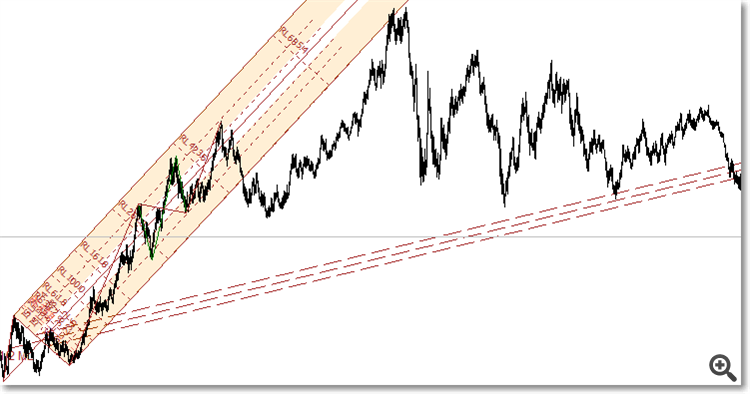
Nikolai Semko tiene una forma mejor de hacerlo.
Sí, proyectos geniales. Pero, los precios me están picando)))))
Y así, en mi opinión, lo ideal sería construir una parábola en tres puntos como en ese gif, teniendo en cuenta la proporción de los tamaños de los dos segmentos de rojo y azul. Es decir, si el rojo es una vez y media más largo que el azul, la parábola debería construirse con la misma proporción de distancias al foco, que está en el punto 3. Entonces habrá la línea de tendencia más precisa en forma de parábola sin ningún redibujado de una simple línea de tendencia en falsas rupturas como sucede a menudo.
Si una parábola es una sección de un cono, entonces el mercado es un cono. La parábola tendrá en cuenta las desviaciones y todo tipo de falsos deslizamientos de los precios
Sí, proyectos geniales. Pero, los precios son un poco demasiado altos para mí))))
Y así, en mi opinión, una parábola en tres puntos debería construirse idealmente como en ese gif, teniendo en cuenta la proporción de los tamaños de los dos segmentos de rojo y azul. Es decir, si el rojo es una vez y media más largo que el azul, la parábola debería construirse con la misma proporción de distancias al foco, que está en el punto 3. Entonces habrá la línea de tendencia más precisa en forma de parábola sin ningún redibujado de una simple línea de tendencia en falsas rupturas como sucede a menudo.
Si una parábola es una sección de un cono, entonces el mercado es un cono. La parábola tendrá en cuenta las desviaciones y todo tipo de falsos deslizamientos de los precios
Sí, proyectos geniales. Pero, los precios son un poco demasiado altos para mí))))
Y así, en mi opinión, una parábola en tres puntos debería construirse idealmente como en ese gif, teniendo en cuenta la proporción de los tamaños de los dos segmentos de rojo y azul. Es decir, si el rojo es una vez y media más largo que el azul, la parábola debería construirse con la misma proporción de distancias al foco, que está en el punto 3. Entonces habrá la línea de tendencia más precisa en forma de parábola sin ningún redibujado de una simple línea de tendencia en falsas rupturas como sucede a menudo.
Si una parábola es una sección de un cono, entonces el mercado es un cono. La parábola tendrá en cuenta las desviaciones y todo tipo de falsos deslizamientos de los precios
Pues sí. Hay muchos puntos interesantes de construcciones en zigzag. nen una vez hizo un zigzag con canales usando el método de Vadimchi.
Ahora estoy haciendo un zigzag casi según el método de Vadimchi. Más concretamente, a base de canales muy parecidos a los suyos. Por desgracia, no tengo los indicadores que se crearon para Vadim. Sería útil comparar lo que tengo con lo que tenía Vadim.
Estoy en el proceso de depuración y creación de servicios adicionales. Será, de hecho, algo basado en Price Action. En consecuencia, planeo incluir este zigzag en SPAs - un Asesor Experto para el trading manual y semiautomático. SPAs - sistemas basados en la Acción del Precio. Este zigzag será el número 4. Pero ¿qué tan pronto se hará ahora no puedo decir. Por lo general, tomó hasta varios meses para cada uno de los tres primeros indicadores. Depuración lleva mucho tiempo.
Habrá una descripción en el enlace de abajo.
Aquí se puede leer acerca de SPA - https://investsocial.com/ru/forum/forum-treyderov/valyutnyy-rynok-forex/analiz-zup-i-vily-endryusa-osnovnye-valyutnye-pary-i-zoloto/36012131-v-pomoshh-trejderu-novaja-razrabotka#post37403597.
Hay muchos momentos interesantes de construcciones en zigzag. nen hizo una vez un zigzag con canales utilizando el método de Vadimchi.
Así es aproximadamente como se ve este zigzag ahora.
El color rojo es la línea del zigzag, construida según el algoritmo de Vadimchi. El color verde - segmentos de la señal de Vadimchi paredes de los canales. Los reduje al mínimo. Para no saturar el gráfico. Ahora los estoy depurando. Construcciones de Price Action toman mucho tiempo para depurar. Algunos indicadores tuvieron que ser depurados durante medio año. Y todavía a veces hay tales combinaciones de candeleros que requieren cambios en el código de los indicadores.
Los filtros se utilizan para construir canales. Es decir, no todas las correcciones provocan la creación de un nuevo canal. En pocas palabras, un nuevo canal se construye cuando aparece la tercera onda.